Zoom-Bildschirmfreigabe ist ein Segen für diejenigen, die von zu Hause aus arbeiten, um Dinge zu erledigen. Sie können Ihren aktuellen Computerbildschirm oder ein beliebiges Fenster während eines Zoom-Meetings freigeben, um Ihren Standpunkt zu verdeutlichen. Das Problem tritt auf, wenn die Bildschirmfreigabe nicht mehr funktioniert und in Zoom weiterhin ein schwarzer Bildschirm angezeigt wird. Lesen Sie mit, um zu erfahren, wie Sie die schwarze Bildschirmfreigabe in Zoom unter Windows beheben können.
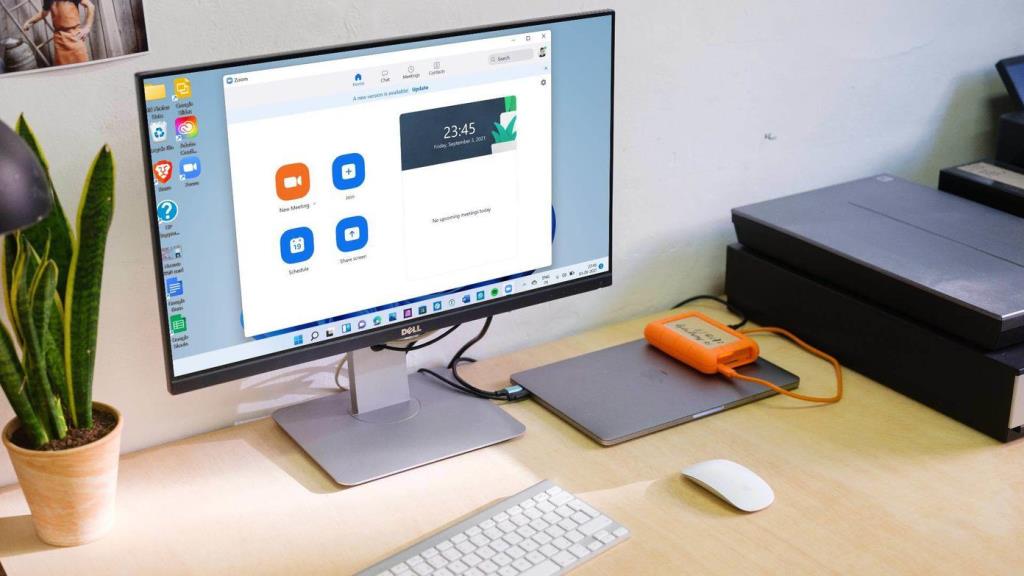
Die Zoom-Bildschirmfreigabe ist nützlich, um Browser-Tabs oder Dokumente von Ihrem aktuellen Computerbildschirm anzuzeigen. Wenn Sie in Zoom keine reibungslose Bildschirmfreigabe durchführen können, führen Sie die folgenden Schritte aus, um das Problem zu beheben.
1. Schließen Sie Zoom vollständig aus dem Task-Manager
Wenn andere Zoom-bezogene Aktivitäten im Hintergrund ausgeführt werden, kann dies die Zoom-Funktionen wie die Bildschirmfreigabe beeinträchtigen. Sie müssen die Task-Manager-App verwenden, um die App vollständig zu schließen.
Schritt 1: Drücken Sie die Windows-Taste und suchen Sie nach dem Task-Manager.
Schritt 2: Öffnen Sie den Task-Manager und suchen Sie im Menü nach Zoom.
Schritt 3: Klicken Sie auf Zoom und wählen Sie unten Task beenden.
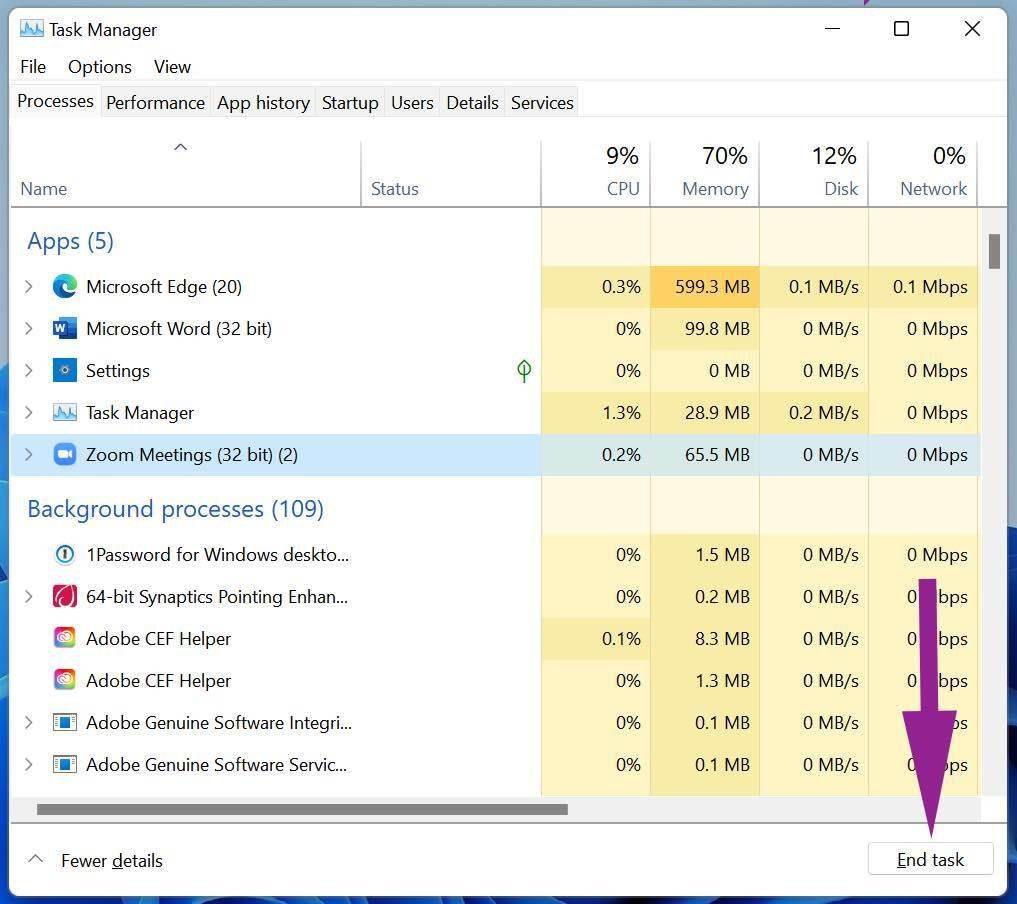
Öffnen Sie die Zoom-App und versuchen Sie erneut, den Bildschirm zu teilen.
2. Aktivieren Sie die Berechtigung zur Bildschirmfreigabe für Teilnehmer
Wenn Sie an einem Zoom-Anruf teilnehmen, müssen Sie den Gastgeber bitten, die Bildschirmfreigabe für Sie zu aktivieren.
Standardmäßig deaktiviert Zoom aus offensichtlichen Gründen die Bildschirmfreigabe für Teilnehmer. Sie möchten nicht, dass ein Teilnehmer mitten in einem Anruf mit der Bildschirmfreigabe beginnt. Aktivieren Sie die Bildschirmfreigabe für Teilnehmer und bitten Sie sie, die Bildschirmfreigabe während eines laufenden Zoom-Anrufs zu starten.
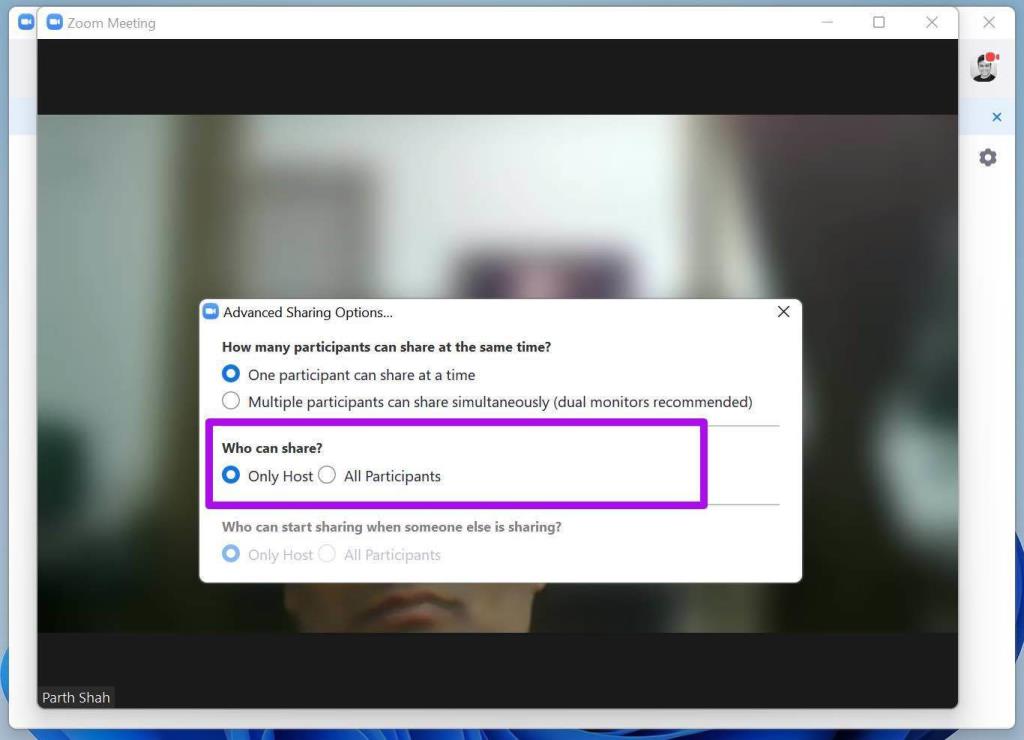
Der Gastgeber muss in der Option „Bildschirm teilen“ zu „Erweiterte Optionen“ gehen. Aktivieren Sie von dort aus die Bildschirmfreigabe für alle Teilnehmer.
3. Verwenden Sie eine stabile Internetverbindung
Zoom-Videoanrufe erfordern eine Hochgeschwindigkeits-Internetverbindung für ein einwandfreies Online-Meeting. Insbesondere bei der Bildschirmfreigabe benötigen Sie für ein besseres Erlebnis Internetgeschwindigkeiten im zweistelligen Bereich.
Stellen Sie sicher, dass Sie sich mit der 5,0-GHz-WLAN-Frequenz und nicht mit der 2,4-GHz-Frequenz verbinden. Überprüfen Sie dann Ihre Internetgeschwindigkeit .
4. Aktivieren Sie die Hardwarebeschleunigung für die Bildschirmfreigabe
Diese Option ist standardmäßig aktiviert, aber es ist dennoch ratsam, sie im Zoom-Einstellungsmenü noch einmal zu überprüfen. Hier ist, was Sie tun müssen.
Schritt 1: Öffnen Sie die Zoom-App unter Windows.
Schritt 2: Klicken Sie oben auf das Profilsymbol und gehen Sie zu Einstellungen.
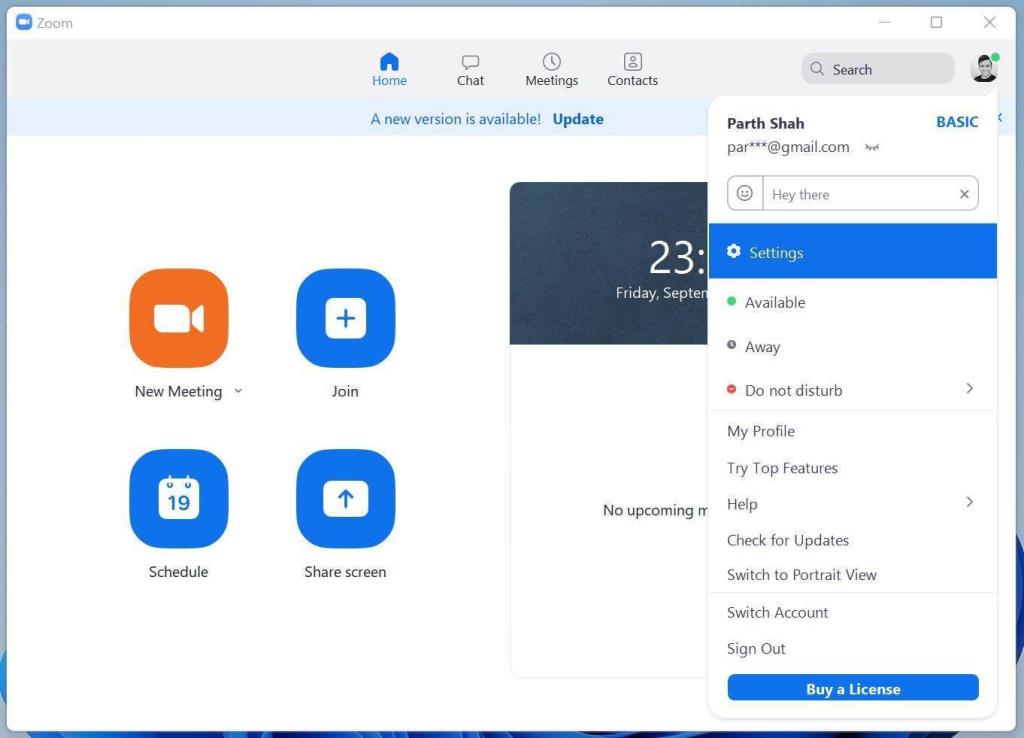
Schritt 3: Wählen Sie Bildschirm teilen.
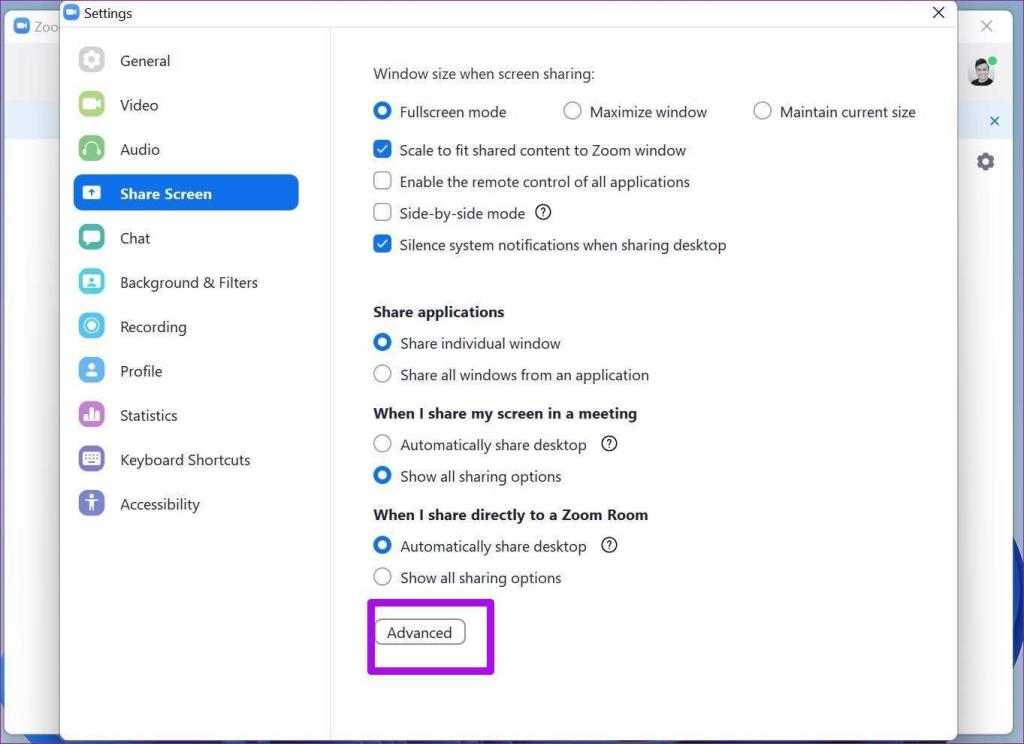
Schritt 4: Wählen Sie „Erweitert“ und aktivieren Sie „Bildschirm teilen“ im Menü „Hardwarebeschleunigung verwenden für“.
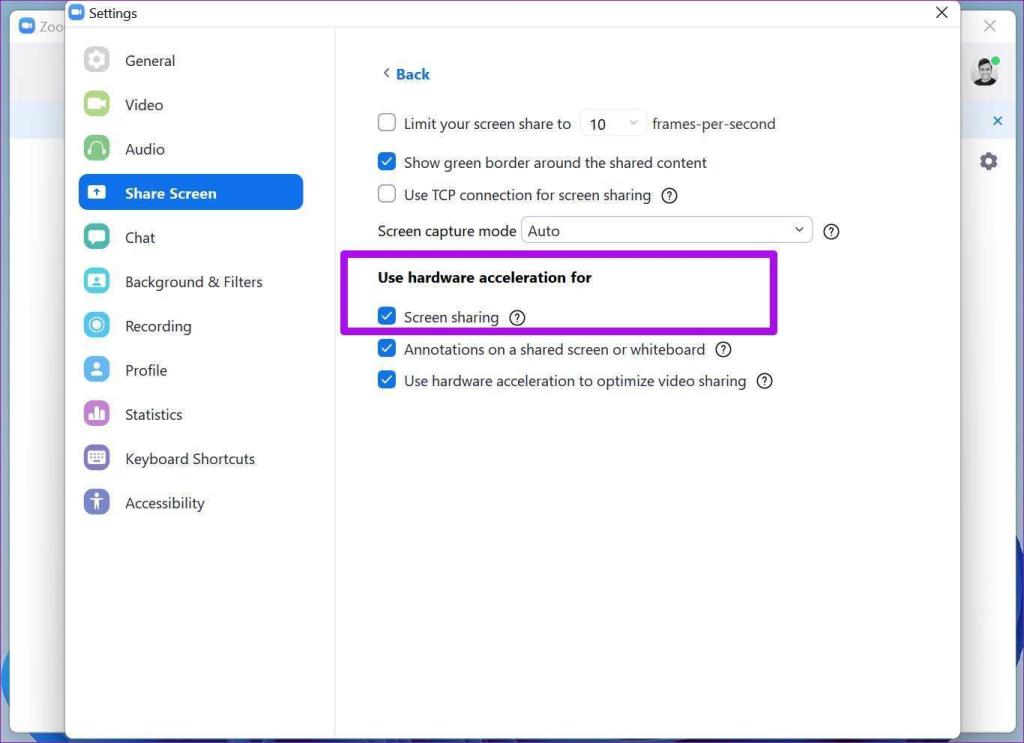
5. Niedrigere Bildschirmauflösung
Dies gilt hauptsächlich für diejenigen, die Zoom auf einem hochauflösenden Display mit 4K- oder 5K-Auflösung verwenden. Je höher die Auflösung, desto aufwändiger ist es für Zoom, den Bildschirm mit anderen Teilnehmern zu teilen.
Glücklicherweise können Sie in Windows die Auflösung über das Einstellungsmenü herunterskalieren.
Schritt 1: Öffnen Sie das Menü Einstellungen unter Windows (verwenden Sie die Tasten Windows + I).
Schritt 2: Gehen Sie zum Menü System > Anzeige.
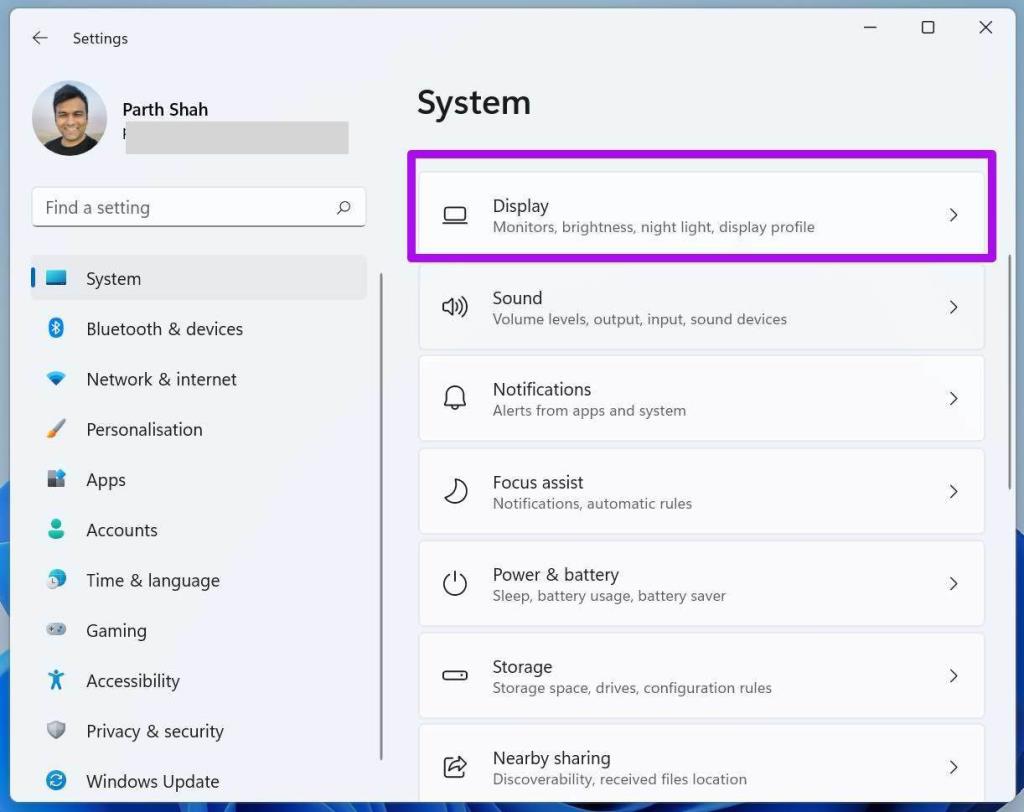
Schritt 3: Suchen Sie im Menü „Skalieren & Layout“ nach der Anzeigeauflösung.
Schritt 4: Verwenden Sie das Dropdown-Menü und verringern Sie die Bildschirmauflösung.
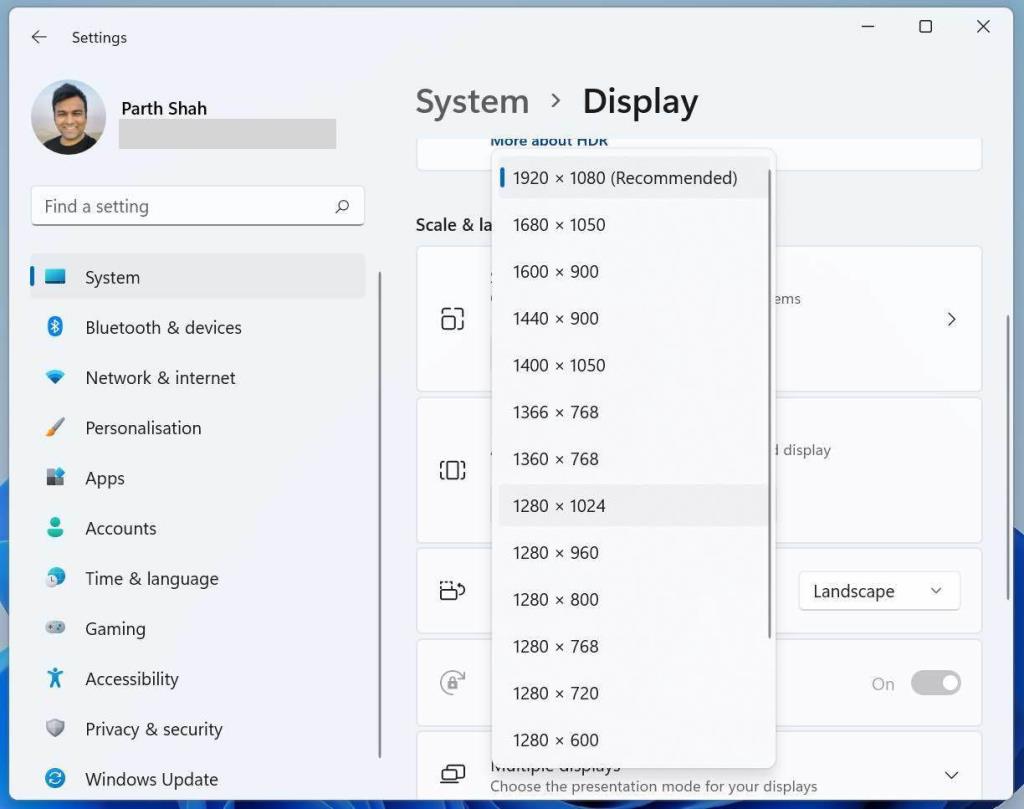
Öffnen Sie die Zoom-App und prüfen Sie, ob das Problem mit der nicht funktionierenden Bildschirmfreigabe für Sie behoben wurde.
6. Reduzieren Sie die Bildraten während der Bildschirmfreigabe
Versuchen Sie, einen Bildschirm über Zoom auf Ihrem Display mit hoher Bildwiederholfrequenz zu teilen? Sie müssen die Bildraten während der Bildschirmfreigabe im Zoom-Einstellungsmenü reduzieren.
Damit benötigt Zoom weniger CPU-Leistung und eine geringe Internetbandbreite, um die Bildschirmfreigabe über einen Anruf durchzuführen.
Schritt 1: Öffnen Sie die Zoom-App unter Windows.
Schritt 2: Klicken Sie auf das kleine Einstellungssymbol in der oberen rechten Ecke.
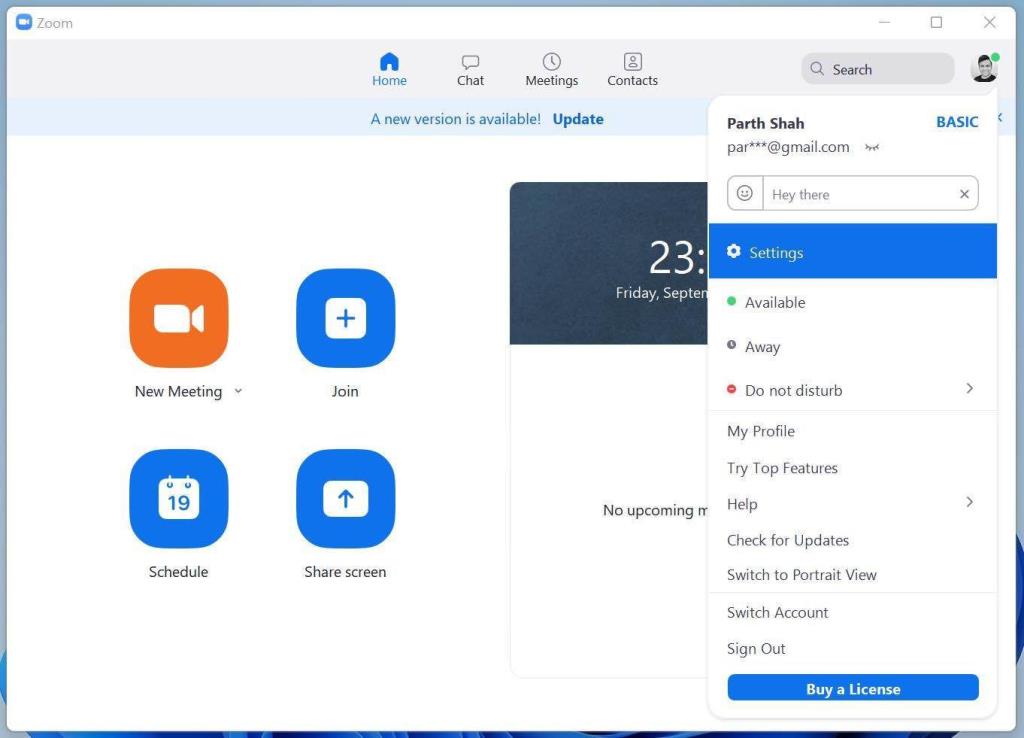
Schritt 3: Gehen Sie zum Menü Bildschirm teilen > Erweitert.
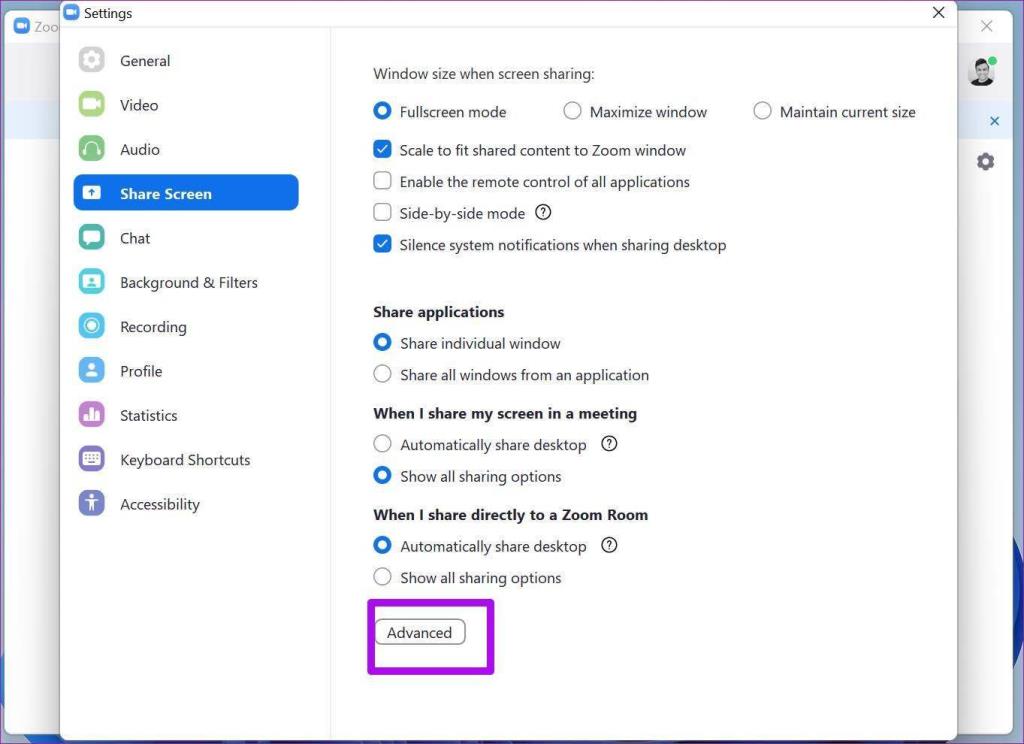
Aktivieren Sie die Option zum Ändern der Bildraten während der Bildschirmfreigabe. Für ein optimales Erlebnis sollten Sie etwa 30 Bilder pro Sekunde wählen. Gehen Sie nicht mit den Standardeinstellungen von 10 fps. Es wird keine ideale Erfahrung für andere Teilnehmer sein.
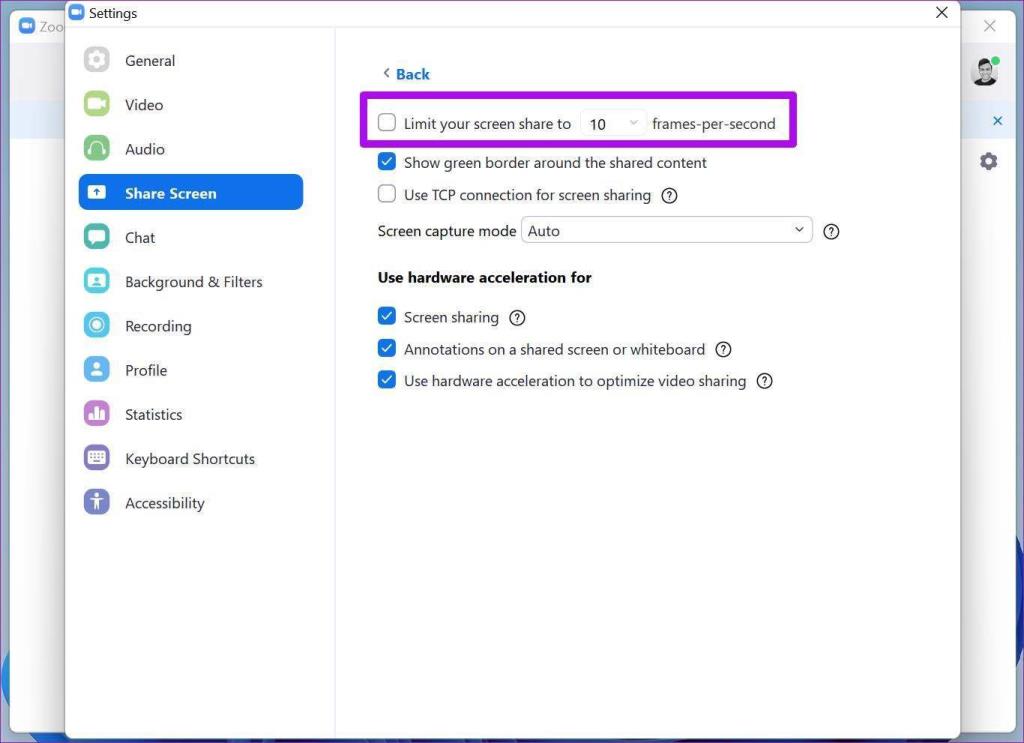
7. Stoppen Sie das Video und teilen Sie dann den Bildschirm
Für CPUs der unteren Preisklasse kann es schwierig sein, sowohl mit dem Video-Feed als auch mit der Bildschirmfreigabe über einen Zoom-Anruf Schritt zu halten. Während des Zoom-Anrufs wird möglicherweise die Bildschirmfreigabe angezeigt, die einen leeren Bildschirm anzeigt oder nicht funktioniert. Dieser Trick sollte funktionieren, um die Belastung der CPU beim nächsten Zoom-Aufruf zu verringern.
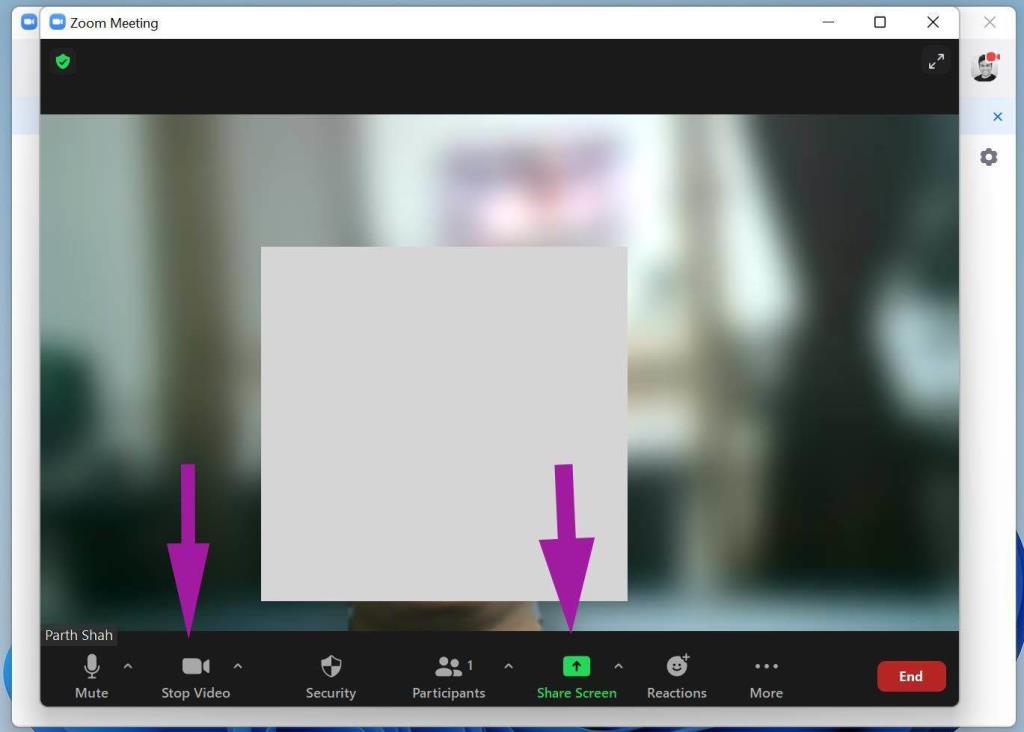
Wenn Sie sich mitten in einem Zoom-Anruf befinden, sollten Sie Ihren aktuellen Video-Feed stoppen und dann auf die Schaltfläche „Bildschirm freigeben“ klicken, um den Teilnehmern während eines Anrufs die Anzeige zu demonstrieren.
8. Aktualisieren Sie die Zoom-App
Zoom veröffentlicht regelmäßig App-Updates, um die Stabilität der Software zu verbessern. Die Bildschirmfreigabe, die in Zoom nicht funktioniert, kann an einem veralteten Build auf dem Computer liegen.
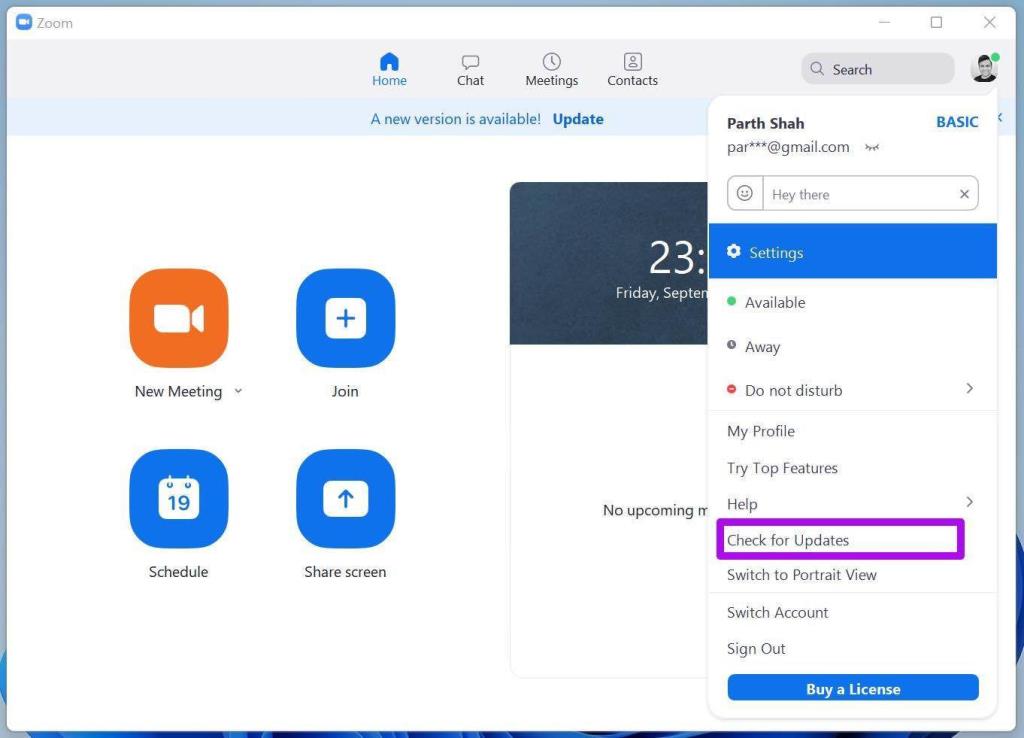
Öffnen Sie die Zoom-App und klicken Sie oben auf das Profil. Suchen Sie nach Updates und installieren Sie das neueste Update auf Ihrem Computer.
Starten Sie die Bildschirmfreigabe über einen Zoom-Anruf
Die Bildschirmfreigabe, die während eines Zoom-Anrufs nicht funktioniert, kann Sie frustrieren. Besonders der Blackscreen-Fehler bei der Bildschirmfreigabe kann ärgerlich sein. Die obigen Schritte sollten das Problem für Sie beheben. Teilen Sie uns in den Kommentaren unten mit, welcher Trick für Sie funktioniert hat.

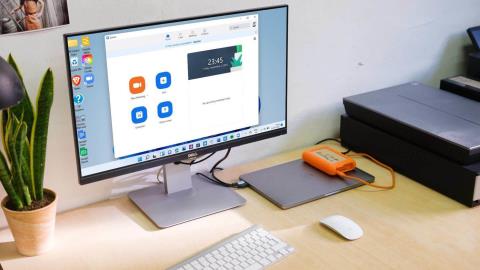
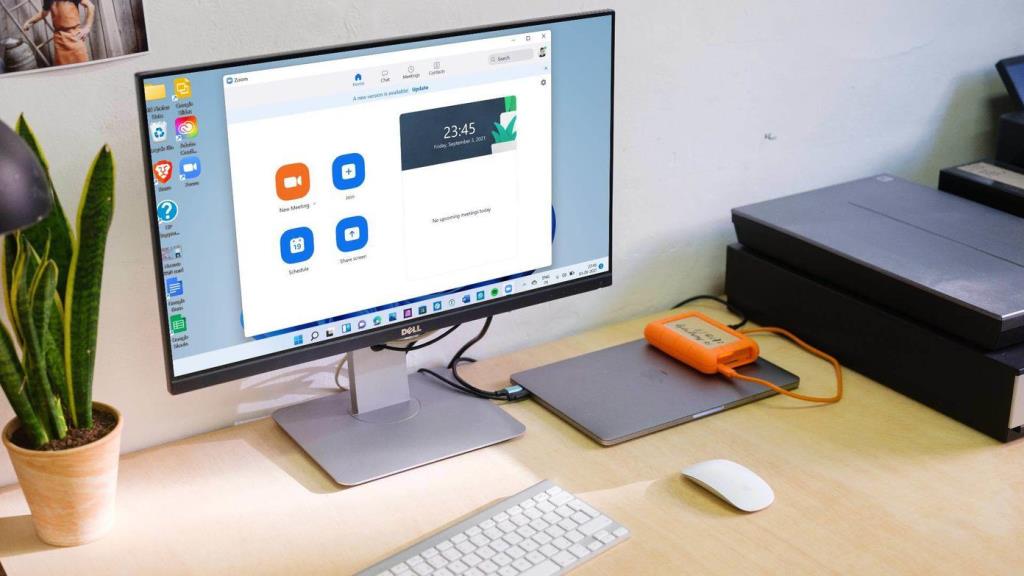
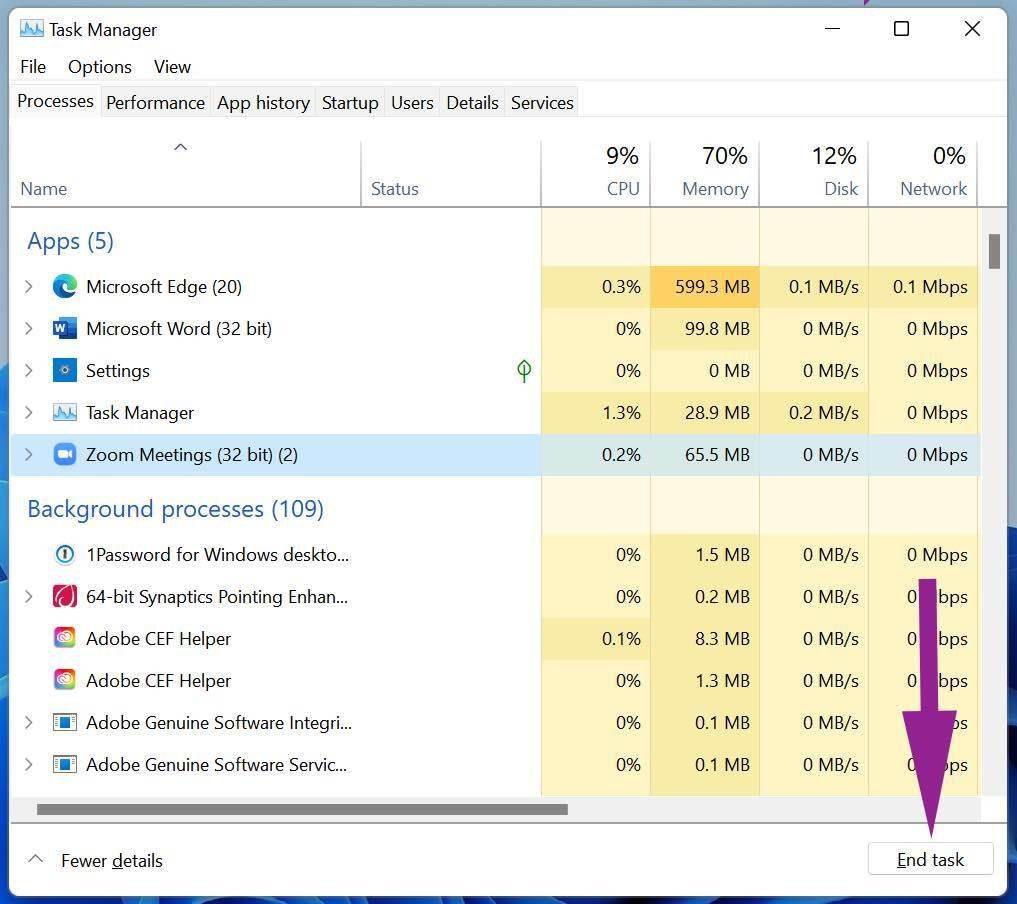
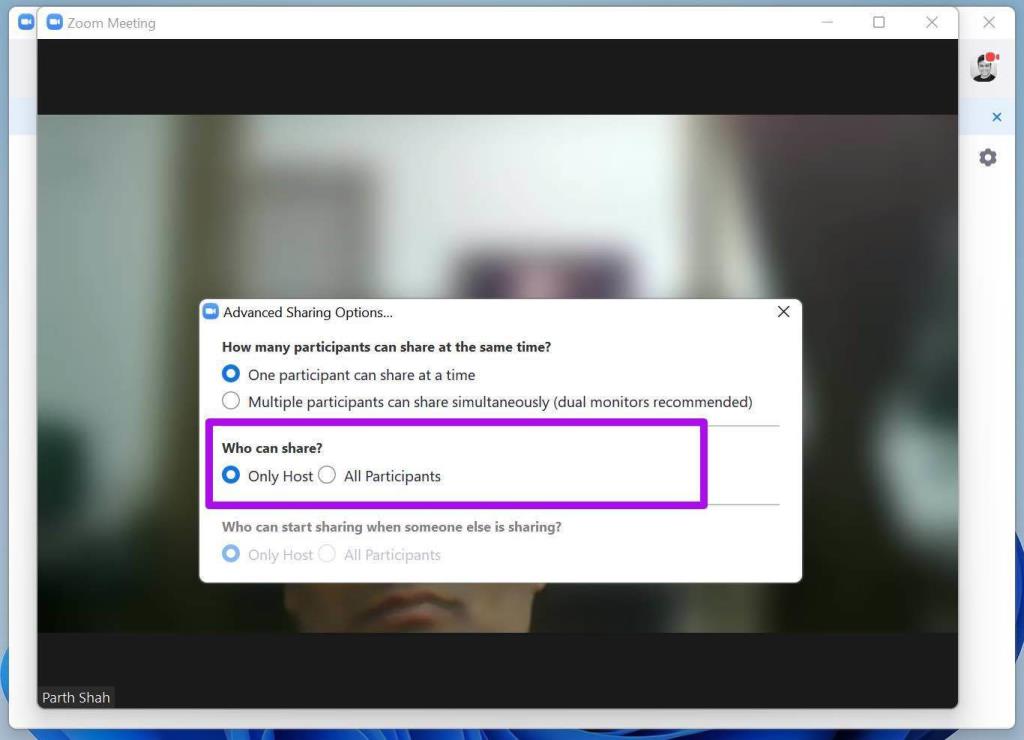
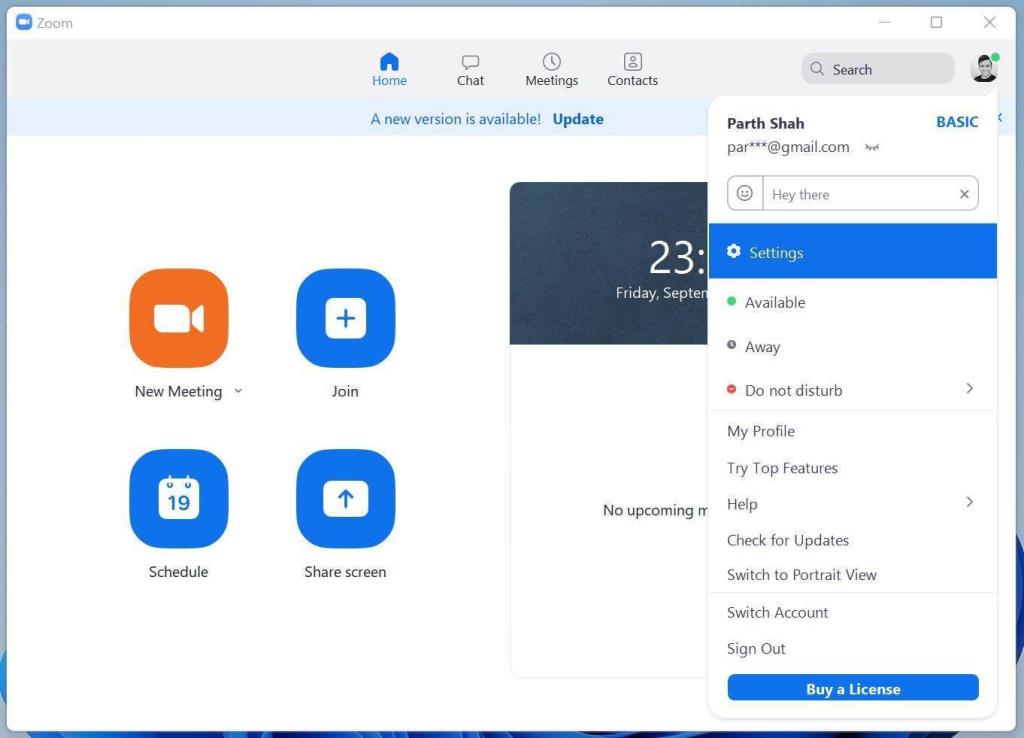
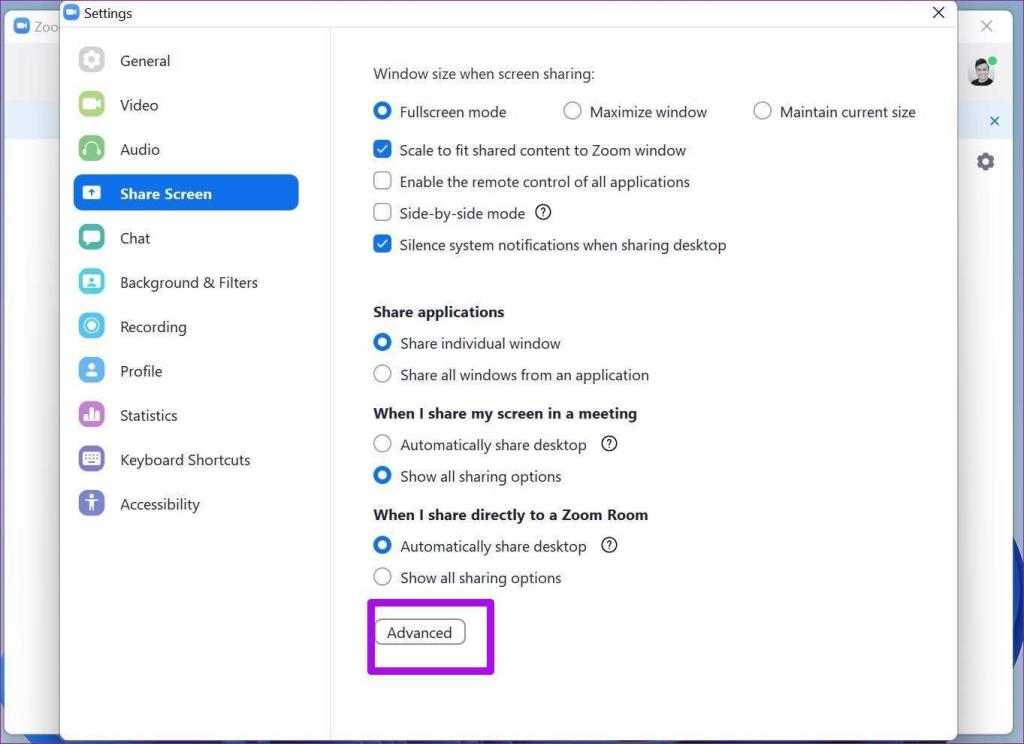
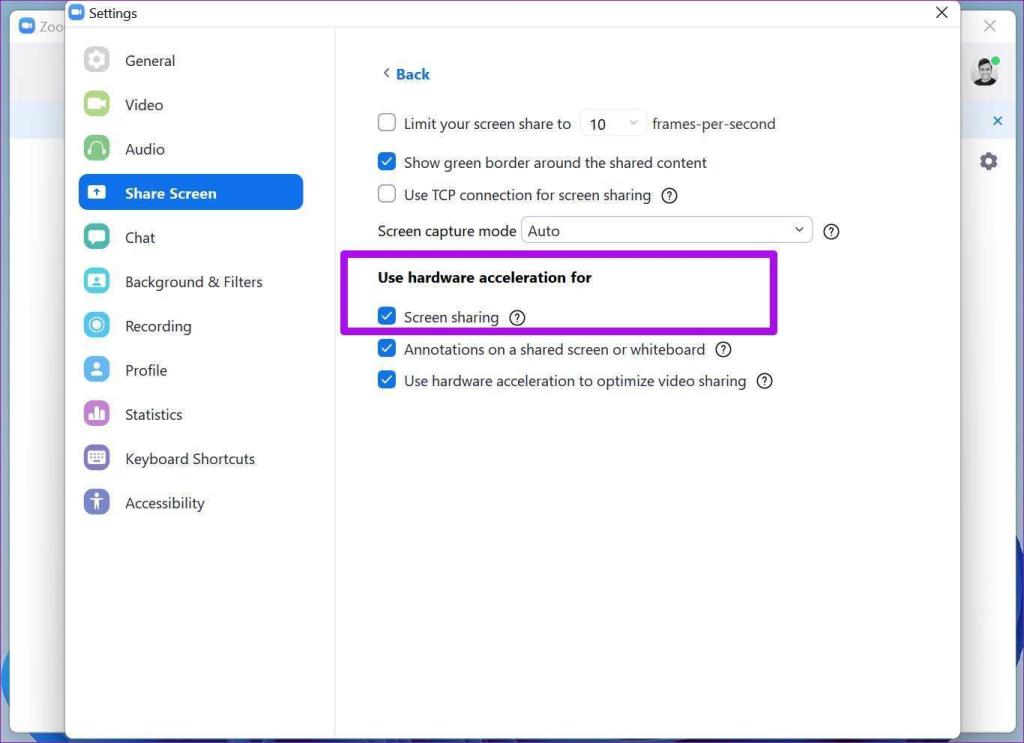
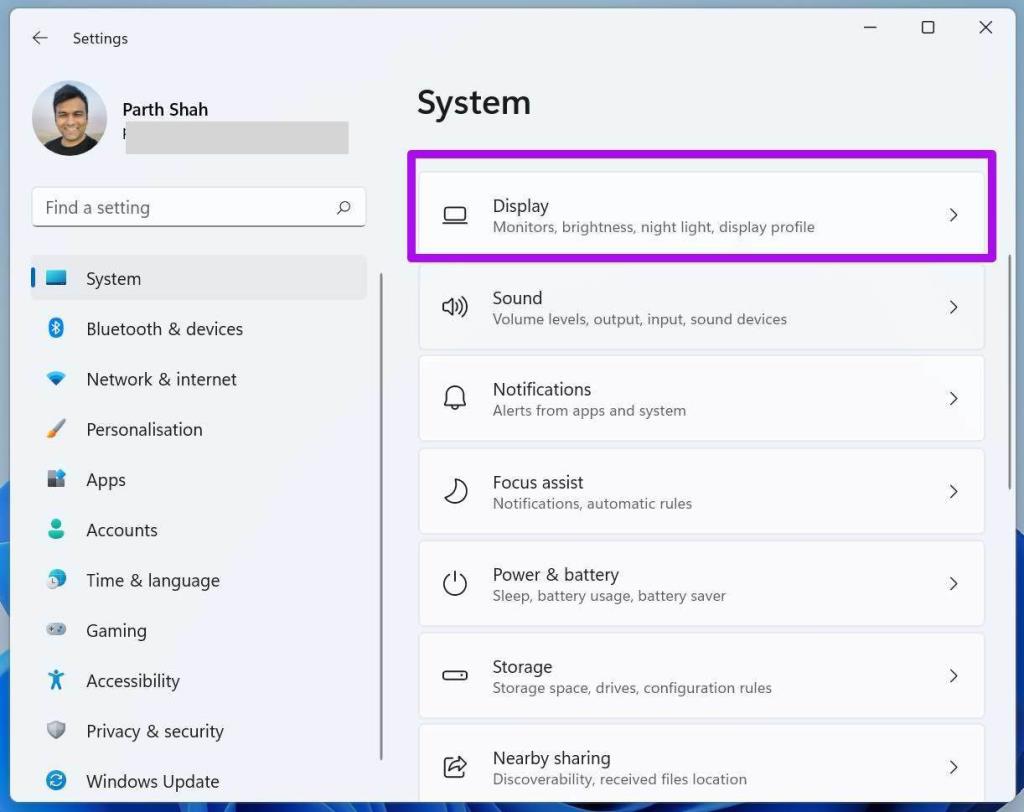
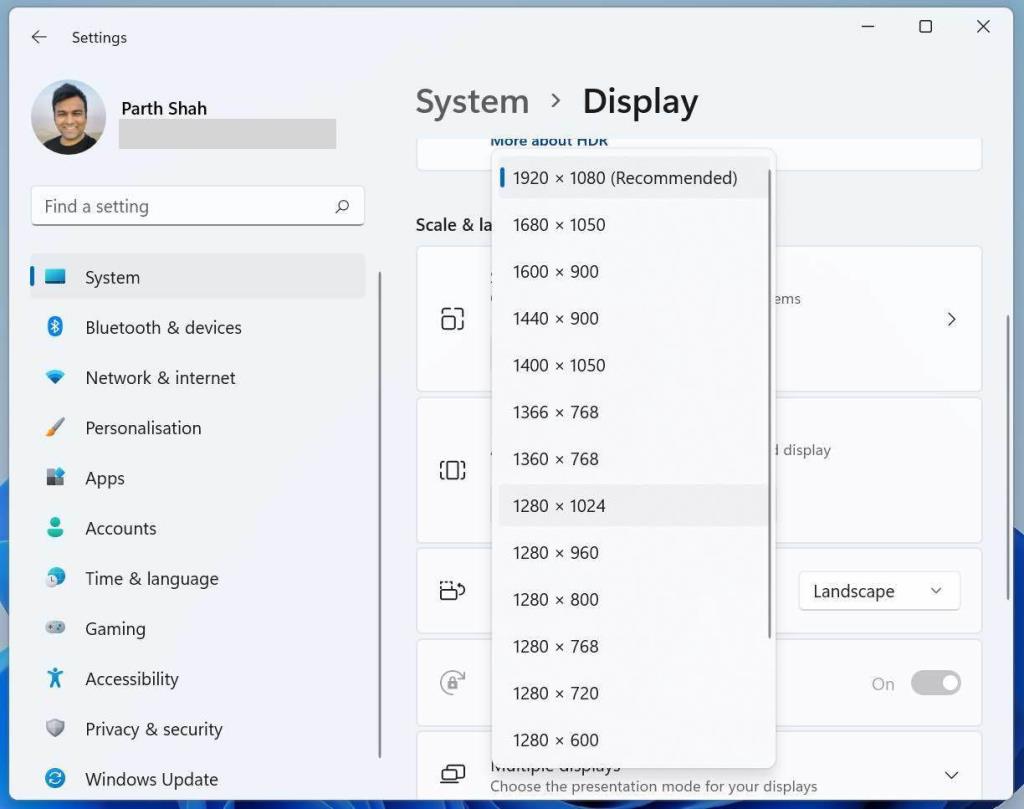
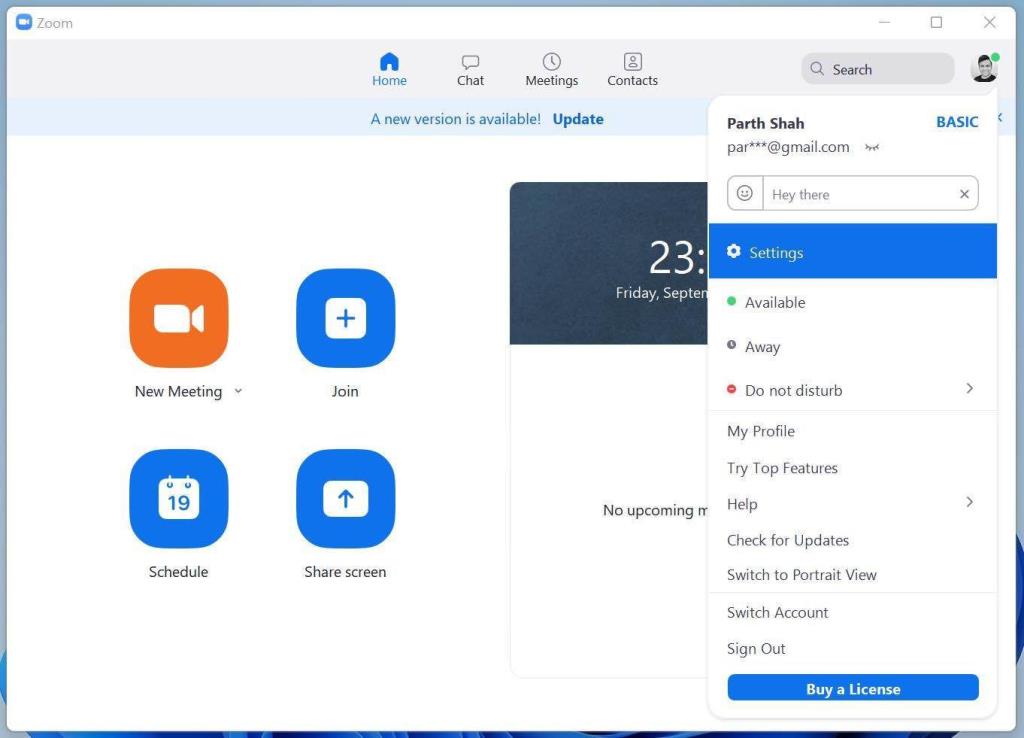
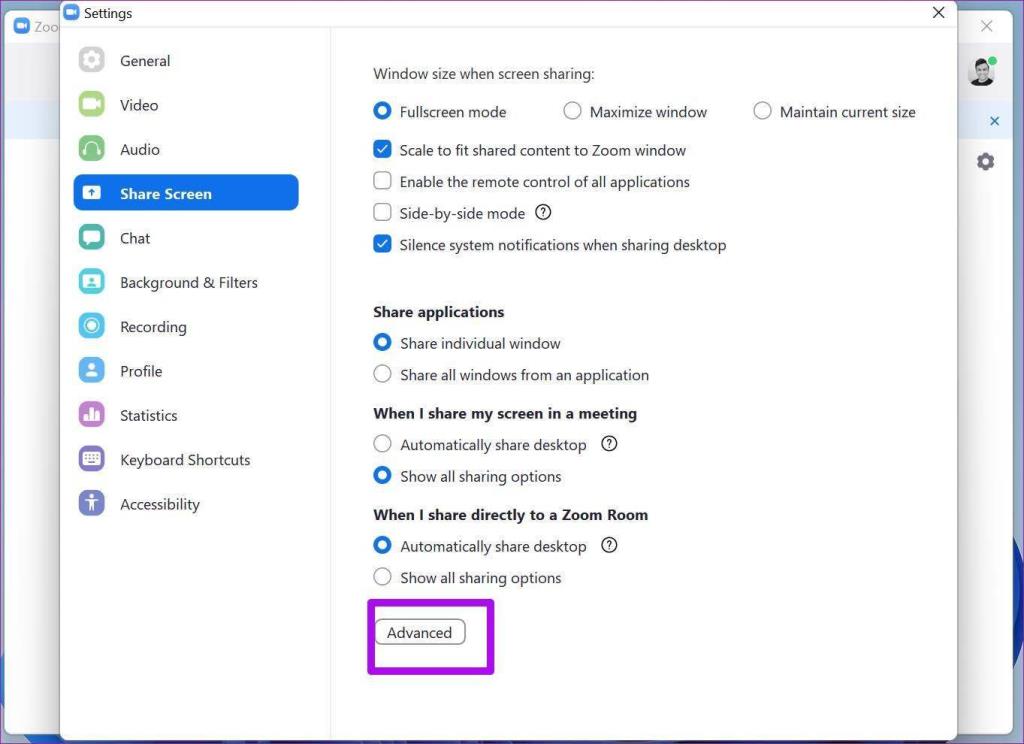
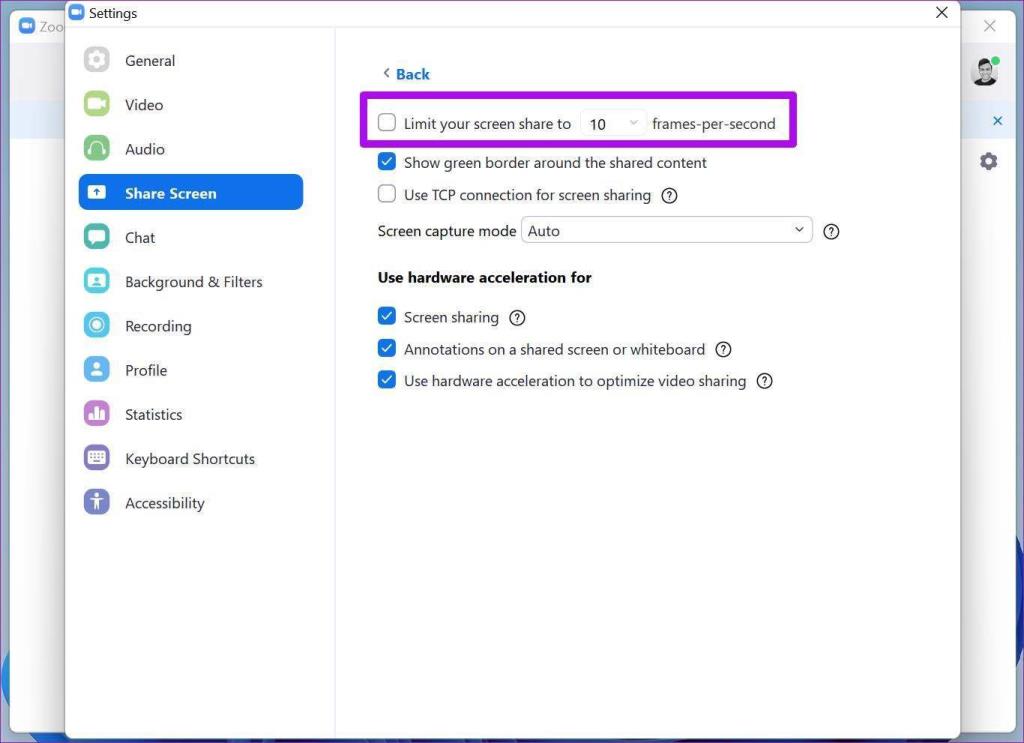
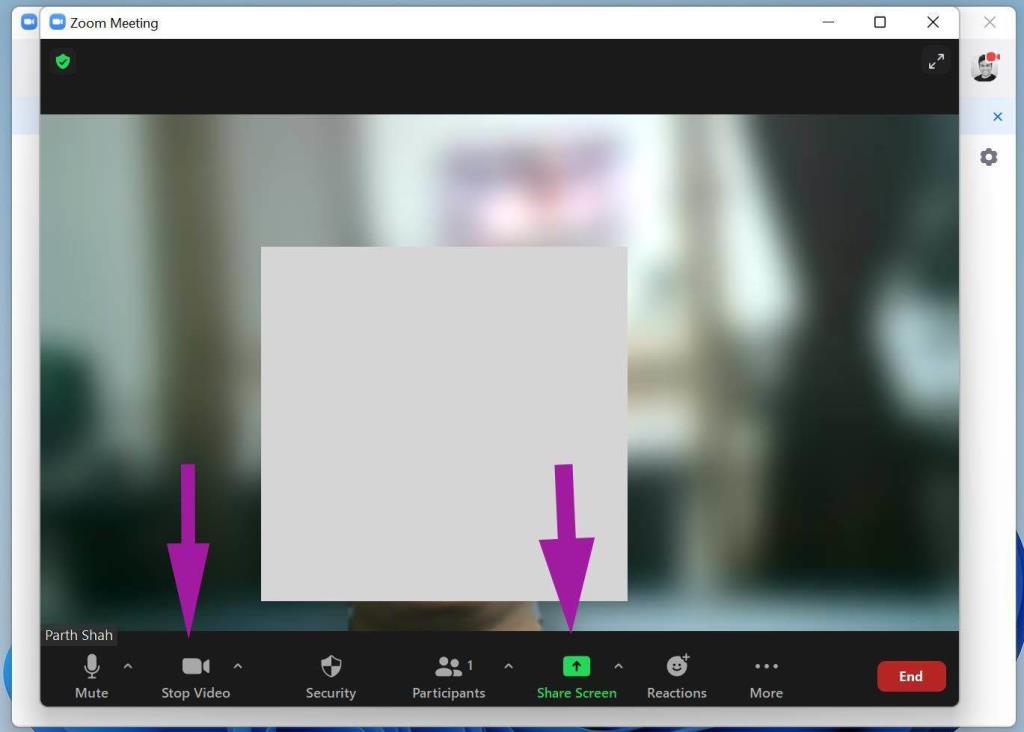
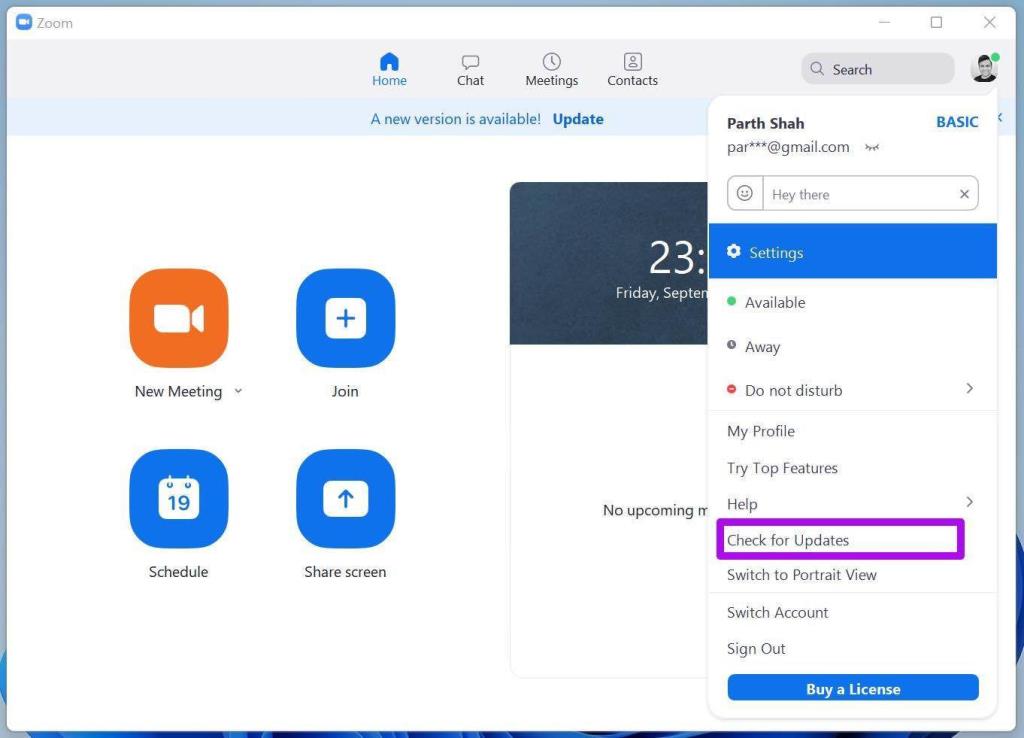


![So deaktivieren Sie Benachrichtigungen in Microsoft Teams [AIO] So deaktivieren Sie Benachrichtigungen in Microsoft Teams [AIO]](https://cloudo3.com/resources8/images31/image-2249-0105182830838.png)





![Bedingte Formatierung basierend auf einer anderen Zelle [Google Tabellen] Bedingte Formatierung basierend auf einer anderen Zelle [Google Tabellen]](https://cloudo3.com/resources3/images10/image-235-1009001311315.jpg)